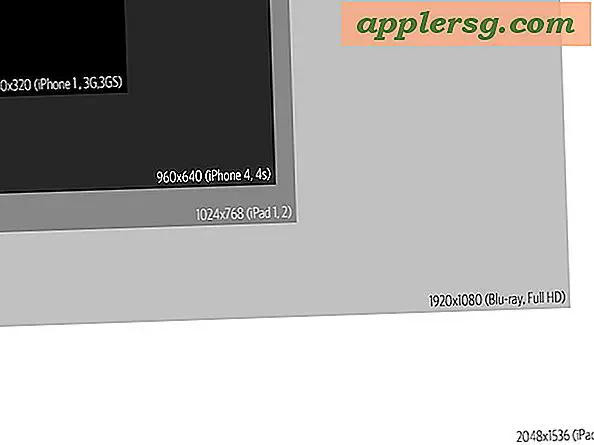Aktivér Internetdeling i Mac OS X for at tænde din Mac til en trådløs router
Vidste du, at du kan slå din Mac til et trådløst adgangspunkt ved at bruge internetdeling? Internet Sharing fungerer for næsten alle versioner af Mac OS X, fra 10, 6 til OS X 10.7 Lion, 10, 8 Mountain Lion, OS X Mavericks og udover, og med internetdeling aktiveret, vil din internetforbindelse Mac sende et wifi-signal, der kan være brugt af en anden Mac, PC, iPad, iPhone, eller hvad du ellers skal bruge online fra.

Selvom det kan lyde som en avanceret funktion, er internetdeling faktisk virkelig nemt at konfigurere på en Mac, og hvis du følger med, får du det til at virke på ingen tid, så du kan gøre en Mac til en trådløs router.
Hvis du spekulerer på, hvornår og hvorfor dette er så nyttigt, er her nogle almindelige situationer, hvor internetdeling er særlig nyttig:
- Du ejer ikke en trådløs router - intet problem, lad Mac blive en
- Der er kun en kabelforbundet internetforbindelse (ethernet) til rådighed, og du skal kun få en trådløs enhed online, som en iPad eller MacBook Air
- Du er på et sted, der opkræver internetadgang pr. Enhed, i stedet for en fast sats for alle enheder, det er temmelig almindeligt på hoteller og lufthavne
- Skørt de begrænsede tilsluttede enhedsbegrænsninger af personlige hotspot (iOS) og internettethering fra mobiltelefoner
Hoteller i særdeleshed har en dårlig vane med at opkræve kunder en pr. Enhedsgebyr i stedet for en enkelt pr. Værelse for internetadgang, ved at bruge Internet Sharing får omkring den stærkt oppustede udgift.
Den opsætning, vi skal bruge i dette eksempel, er som følger: Trådløs internetforbindelse -> Mac -> Andre enheder, her er et simpelt diagram for at demonstrere dette:

Den trådløse internetforbindelse kan enten komme fra noget som et hotel eller et ethernetnetværk eller endda direkte fra et kabelmodem eller DSL-modem fra en standard bredbåndsudbyder. Når alt er i gang, kan du forbinde mange enheder til Macs signal bare ved at oprette forbindelse til det udsendte SSID (router-id'et). Det er let at sætte op, lad os komme i gang.
Sådan deler du internet fra en Mac til andre computere og enheder
Vi går igennem processen med at oprette et sikret trådløst adgangspunkt, udsendt fra en internetforbundet Mac, der skal deles med andre Mac'er, pc'er, iOS-enheder eller andet:
- Slut Ethernet-kablet til Mac
- Start "Systemindstillinger" fra Apple-menuen og klik på "Deling"
- Klik på "Internet Sharing" fra venstre menu
- Vælg rullemenuen ud for "Del din forbindelse fra:" og vælg "Ethernet"
- Ved siden af "Til computere, der bruger:" markér afkrydsningsfeltet ud for "Wi-Fi" eller "AirPort" (navnet afhænger af OS X 10.8+ vs 10.6)
- Klik derefter på "Wi-Fi Options" og navngiv netværket, og klik derefter for at aktivere sikkerhed / kryptering, og indtast derefter en WEP- eller WPA2-nøgle som den trådløse adgangskode
- Klik på "OK" og bekræft, at du vil starte internetdeling



Du er færdig. Din Mac udsender nu et trådløst signal, som kan hentes af andre Wi-Fi-aktiverede enheder.
Tilslutning til internettet via den delte Mac Wi-Fi Hotspot
Tilslutning til Macs fælles internetforbindelse er nu den samme som tilslutning til et andet trådløst netværk, hvis proces generelt er den samme for hver enhed, selvom det selvfølgelig vil være lidt anderledes pr. Operativsystem. Grundlæggende er alt hvad du behøver at gøre, at behandle Macs udsendte signal som enhver anden trådløs router: Find det wifi access point navn, du har angivet (kendt som SSID), indtast det trådløse kodeord, og du er online som om du har forbindelse til nogen andet netværk.
Bogstaveligt talt kan enhver trådløst udstyret enhed forbinde til den Mac-delte forbindelse på dette tidspunkt, hvad enten det er en anden Mac, en Windows-pc, Linux-boks, XBox, Playstation 3, en iPhone, iPad, Android-tablet, Apple TV, du hedder det så længe da det som wifi-understøttelse det vil behandle Mac-udsendelsen, er det signal som enhver anden router og vil ikke kende forskellen.
Med hensyn til sikkerhed er netværket relativt sikkert takket være adgangskoden i opsætningen, hvis du glemte adgangskoden, skal du bare deaktivere sikkerhed og genaktivere den til at indstille en ny. De nyeste versioner af OS X understøtter WPA2-kryptering og tilføjer endnu mere sikkerhed til netværket, men ældre versioner af Mac OS X tilbyder WEP, der ganske vist bedre end ingenting er mindre stærkt end WPA.
Mac'en udsender et stærkt signal, men hvis du er en perfektionist, kan du derefter køre Wi-Fi Diagnostics-værktøjet og få det optimale signal til netværket ved at omkonfigurere opsætningen ved at omorganisere tingene fysisk. For de fleste formål, uanset om det er i en kort hotel- eller lufthavnsbrugssituation, så længe enhederne er temmelig tæt nok sammen, er optimeringen mindre vigtig, og du behøver ikke bekymre dig meget om at få tingene perfekt.